Начало работы с Avast! FreeAntivirus 8 начинается с двойного щелчка по ярлыку "avast! FreeAntivirus", расположенному на "Рабочем столе", или по иконке программы в трее.
После вызова окна программы, отобразится новый интерфейс Avast!, который теперь состоит из шести функциональных панелей, содержащих разделы для выполнения различных функций.
Новый интерфейс Avast! FreeAntivirus 8 теперь сделанный в стиле Windows 8. Например, пиктограммы в главном окне программы, позволяющие пользователям устройств с тачпадом максимально быстро запускать ряд популярных задач. Также можно запустить сканирование или утилиту для актуализации обновлений различных приложений, просмотреть статистику или другие инструменты. Там же располагается и "светофор" выполненный в виде смайлика.
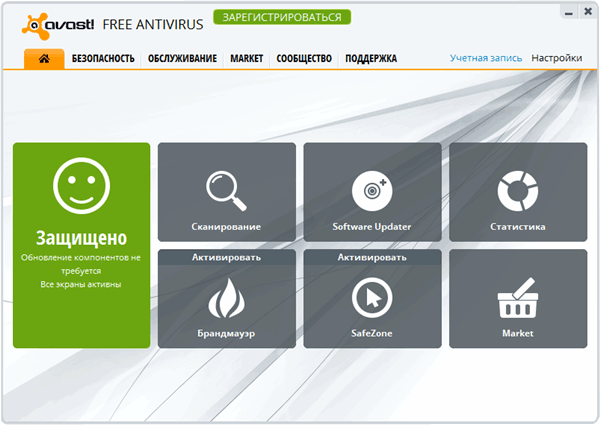
Рисунок 4.1. Главное окно программы Avast! FreeAntivirus 8
5. Компоненты безопасности Avast! FreeAntivirus 8
Все компоненты для обеспечения безопасности находятся в панели "Безопасность". А в функциональной вкладке "Сводка", можно найти всю информацию о результатах работы Avast! FreeAntivirus 8.
Отображение статуса защитных экранов и состояние работы "облачных" технологий, можно посмотреть в разделе "Текущее состояние". В Avast! FreeAntivirus 8 технологии
· "Потоковое обновление" - позволяет получать критические обновления антивирусных баз в промежутках между полноценными обновлениями.
· "Служба репутаций" - позволяет получать оценки файлов, рассчитывающиеся на основе данных от других пользователей антивирусов Avast!
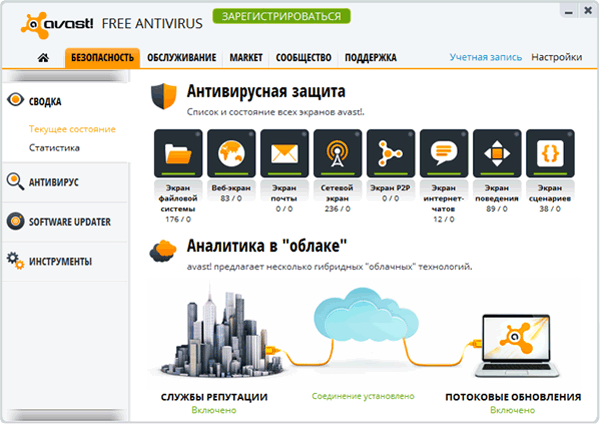
Рисунок 5.1. Раздел "Сводка" Avast!
Раздел "Статистика". Предоставляет данные по работе каждого компонента антивирусного монитора. Активность каждого компонента можно просматривать в интервале от одного дня до года.
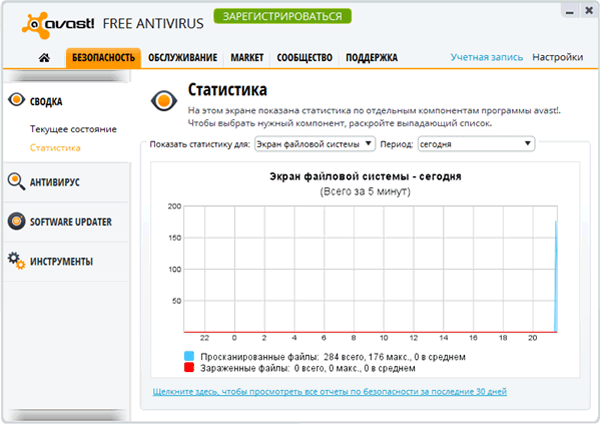
Рисунок 5.2. Раздел "Статистика" Avast!
Вкладка "Антивирус". Cодержит инструменты для работы с антивирусным сканером и монитором. В Avast! FreeAntivirus 8 сократилось количество избыточных вкладок и разделов, благодаря чему управление стало проще и удобнее.
· Раздел "Сканирование". Управляет сценариями проверки файловой системы. Можно использовать следующие сценарии:
· экспресс-сканирование;
· полноесканирование;
· сканирование съемных носителей или сканирование выбранной папки;
· запланировать сканирование при загрузке операционной системы.
Существует возможность настройки собственного сценария сканирования.
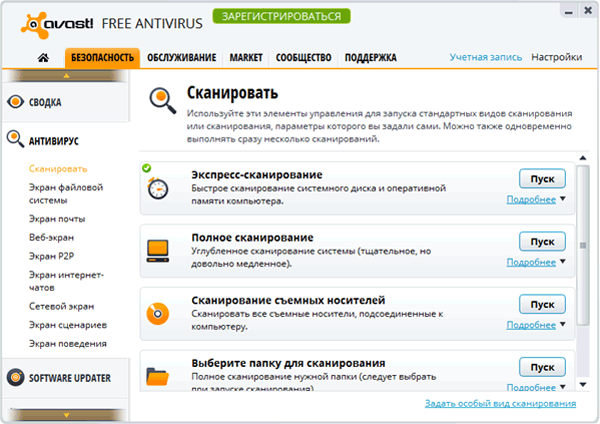
Рисунок 5.3. Сценарии сканирования avast!
Довольно таки интересный сценарий проверки файловой системы еще до загрузки операционной системы. При запланированной такой проверке антивирусный модуль будет загружаться раньше операционной системы, что позволяет выявить ряд вредоносных модулей и руткитов еще до их запуска и защитить от них операционную систему.
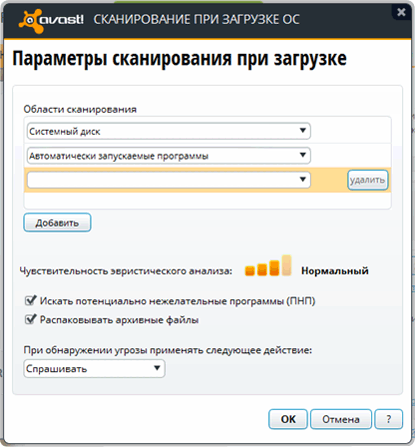
Рисунок 5.4. Настройка сценария сканирования при загрузке ОС
Следующие разделы позволяют настраивать и управлять работой веб-экранов, для каждого из которого приводится статистика его работы и состояние защиты. У пользователя появилась возможность останавливать или запускать работу каждого журнала и настраивать параметры его работы.
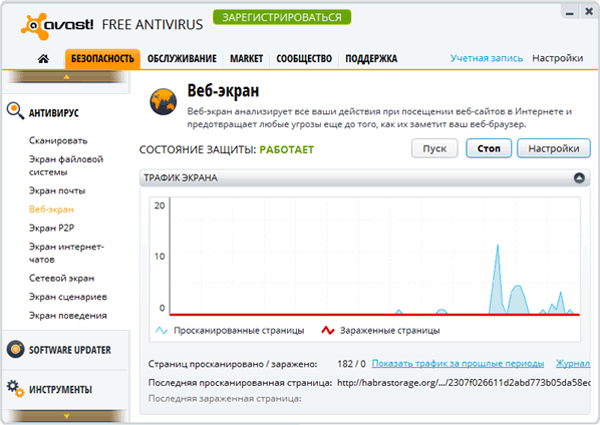
Рисунок 5.5. Программное окно для работы с веб-экраномиavast !
В Avast! FreeAntivirus 8 существуют следующие экраны:
· Экран почты. Проверяет сообщения электронной почты и блокирует небезопасные письма.
· Веб-экран. Обеспечивает защиту при работе в сети Интернет, блокируя загрузку подозрительных или опасных файлов, а также доступ к подозрительным или зараженным веб-страницам.
· P2P-экран. Проводит проверку файлов, полученных при помощи "пиринговых" программ с различных трекеров и удаляет подозрительные или опасные файлы.
· Экран интернет-чатов. Проводит проверку файлов, полученных при помощи приложений для мгновенного обмена сообщениями (ICQ, QIP и др.).
· Экран интернет-чатов. Проводит проверку файлов, полученных при помощи приложений для мгновенного обмена сообщениями (ICQ, QIP и др.).
· Сетевой экран. Отслеживает сетевую активность, блокирует сетевые угрозы и доступ к вредоносным веб-сайтам, список которых содержится в собственной базе фишинговых сайтов Avast.
· Экран сценариев. Обнаруживает и блокирует вредоносные скрипты, как на веб-страницах при работе в Интернете, так и на локальных страницах (например, в кэше браузера).
· Экран поведения. Содержит функции проактивной защиты и анализирует поведение программ, блокируя их при наличии подозрительных действий. Данный экран позволяет защищать компьютер от угроз "нулевого дня" и новых угроз, не выявляемых стандартным сигнатурным сканированием.
· Экран файловой системы. В реальном времени проверяет все активные приложения и файлы. Обнаружив подозрительную активность, запуск программ и открытие файлов блокируется. В новой версии Avast! FreeAntivirus, отсутствует отдельный раздел для автоматической "песочницы", однако сама функция существует. В новой версии автоматическая "песочница" входит в экран файловой системы и используется для безопасного запуска подозрительных программ.
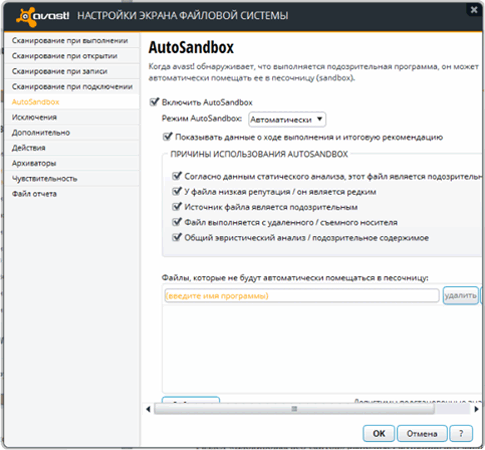
Рисунок 5.6. Окно настроек автоматической "песочницы"
Вкладка "SoftwareUpdate". Предоставляет пользователям инструмент для контроля и загрузки последних обновлений для таких популярных программ, как AdobeReader, Flash, Java, 7Zip, Opera и т.д., проверяя наличие обновлений к этим программам. В результате пользователь получает инструмент для закрытия уязвимостей, правда с ограниченной функциональностью из-за маленького объема анализируемых приложений. В Avast! FreeAntivirus 8 запуск каждого обновления производится вручную, а в старших версиях антивируса данная функция выполняется автоматически.
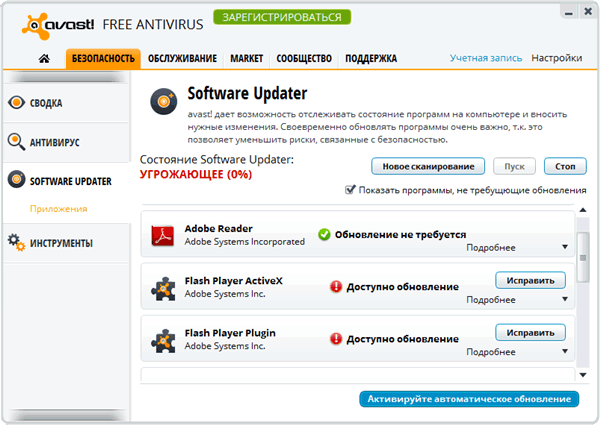
Рисунок 5.7.УтилитаSoftwareUpdateAvast! FreeAntivirus 8
Вкладка "Инструменты". Включает в себя модуль для обеспечения безопасности при работе в Интернете.
Функция "Очистка браузера" ("BrowserCleanup"). Позволяет очистить браузеры от подозрительных и навязчивых компонентов таких, как панели инструментов, дополнения (plug-in) и "домашняя страница". Работа с утилитой "Очистка браузера" осуществляется в отдельном окне, в котором пользователю предлагается принять отдельное решение по каждому подозрительному компоненту для каждого браузера.

Рисунок 5.8. Окно функции "Очистка браузера"
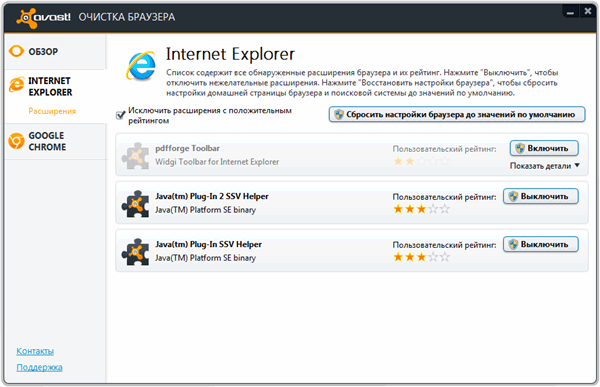
Рисунок5.9. Утилита "Очистка браузера"
Раздел "Блокировка веб-сайтов". Выполняет функцию веб-фильтрации по "черным" спискам, которые нужно создавать в ручную. Это, пожалуй, единственное, что существенно уменьшает эффективность данного инструмента.
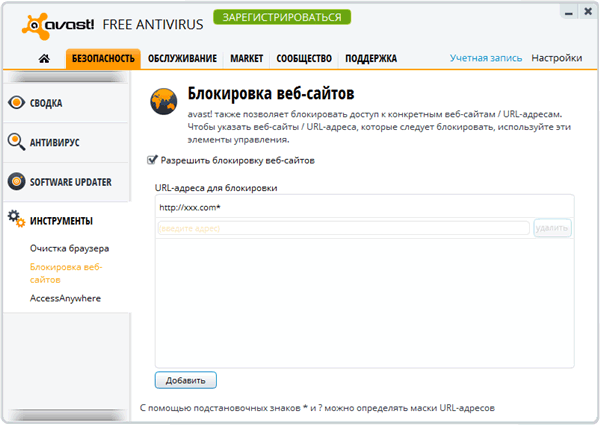
Рисунок 5.10. Окно раздела "Блокировка веб-сайтов"
Система оценки репутации веб-сайтов WebRep. Показывает степень доверия к сайту пользователей антивирусных продуктов Avast! и предупреждает о подозрительных сайтах, на которые лучше не переходить. У пользователя есть возможность оставлять свое мнение о посещаемых сайтах.
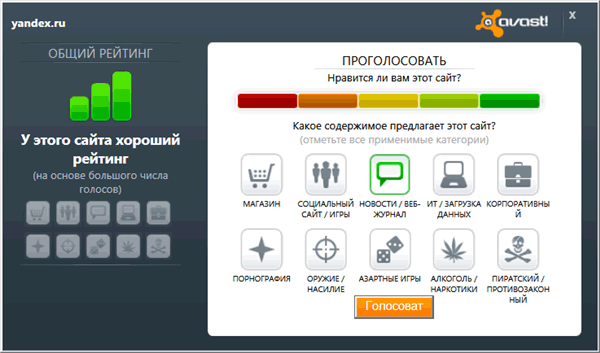
Рисунок 5.11. Окно функции репутации веб-сайтов
Раздел "AccessAnyware". Предназначен для настройки удаленного управления компьютером. В Avast! FreeAntivirus 8 пользователь может лишь разрешить дистанционное управление своим компьютером, а удаленное управление другим компьютером доступно только для avast! PremiereEdition.
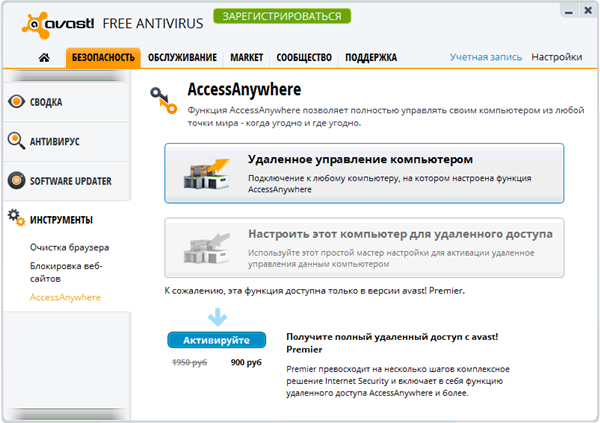
Рисунок5.12.Раздел "AccessAnyware" Avast! FreeAntivirus 8
 2015-10-13
2015-10-13 460
460








